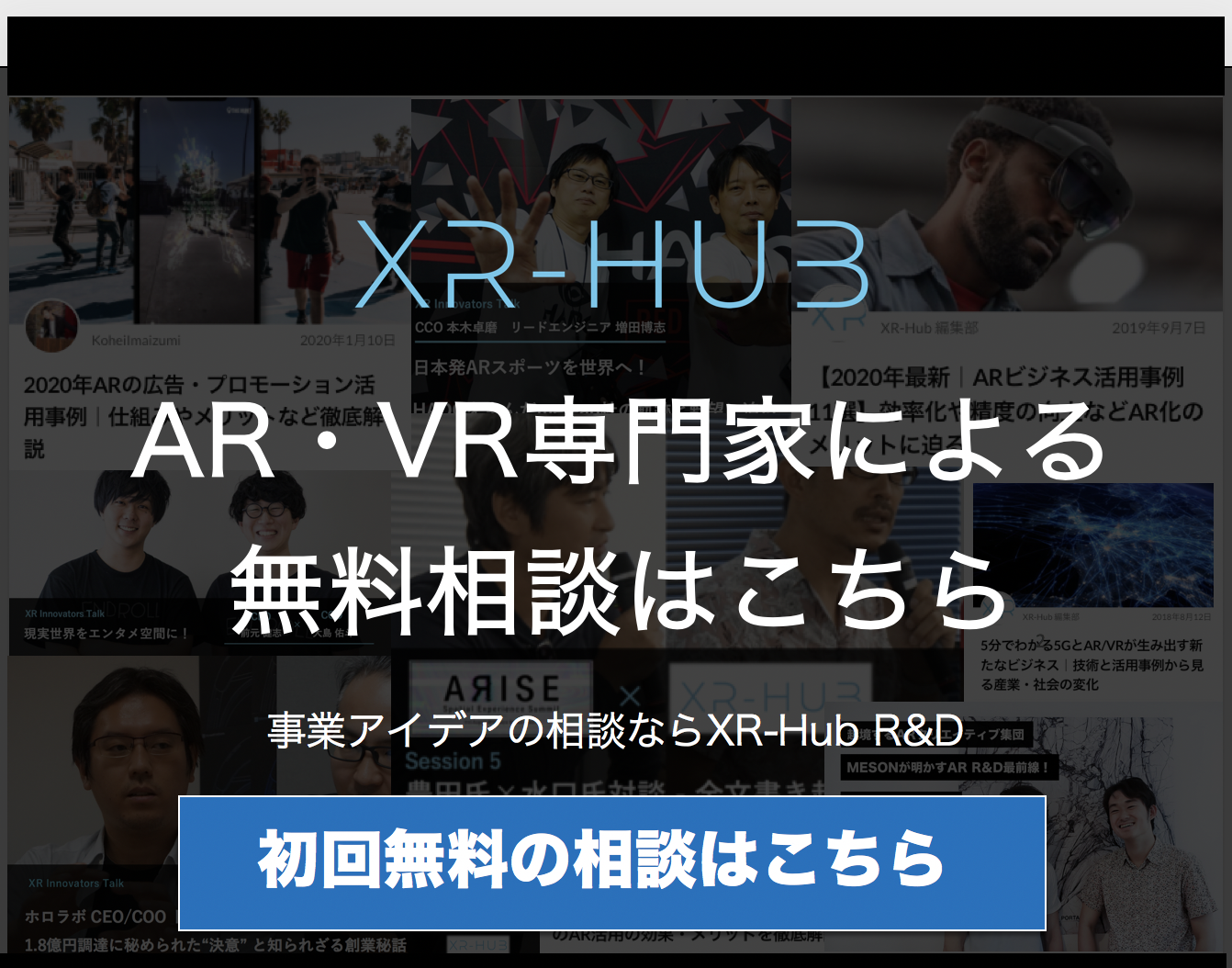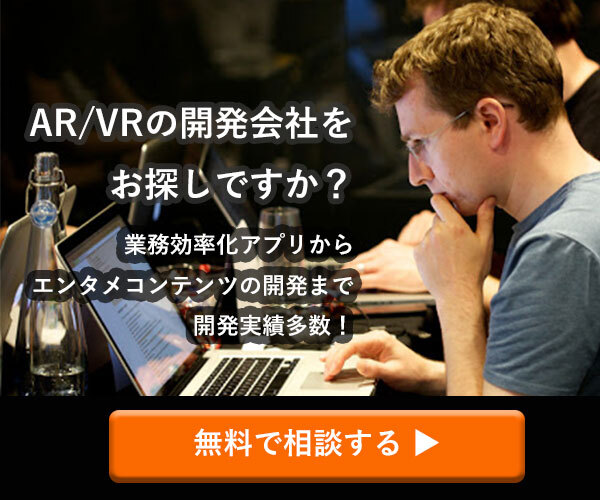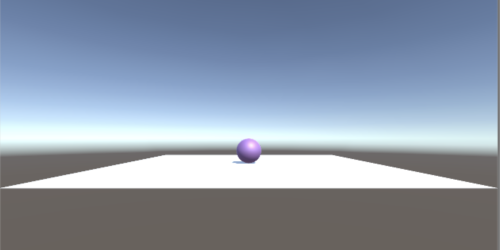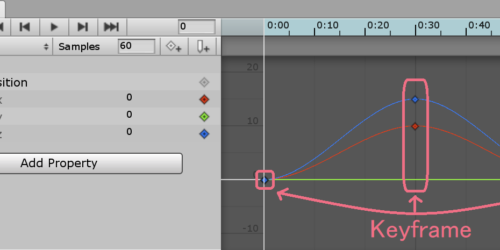恋声の設定方法・使い方を画像で解説~バ美肉おじさん必見!
美少女の声を授かればVtuberに簡単になれる!
美少女の3DCGモデルやイラストに「恋声」を使って美少女の声を吹き込めば、バーチャル美少女受肉が完了します。
今回は、自分の声を理想の声にできるボイスチェンジャーソフト「恋声」のダウンロード方法や、初回設定方法・理想の声を目指すための調整のコツを紹介しています。
また恋声を使ったリアルタイムでの変換方法も合わせて紹介しますので、バ美肉おじさんはVtuberの方は是非読んでみて下さい!
Contents
【1分でおさらい】恋声とは?

恋声とはフリーで使える、男性の声を女声の声に変えることを主目的としたボイスチェンジャーです。
その最大の魅力はフリーソフトでありながら、Discord・Skypeのようなボイスチャットソフトや動画配信時にリアルタイムで音声変換をかけれる点にあります。
これにより男性が女性のVTuberとしてデビューする際に最も多用されているといっても過言ではないほど使われるようになりました。
女性キャラクターのVTuberとしてデビューするなら、当然声も女声化したいのは当然と言えるでしょう。
参考までに、男性がバーチャル空間上で女性の体と声を手に入れてVtuberデビューすることをバ美肉(「バーチャル美少女受肉」or「バーチャル美少女セルフ受肉」)と言います。※あえて声を変えないことでヒットしたVTuberも一部存在
ちょっとした設定を行うだけで使えるようになるので、バ美肉してVTuberデビューの予定がある人も、そんな予定なんてない人もこの記事を読んで挑戦してみてください。
【ダウンロードから各種設定まで】恋声の使い方一覧
それでは、本題に入ります。今回の記事では恋声の設定やskypeでの利用方法を紹介していきます。
まぜは恋声の初回導入編として、ダウンロードから一つずつ紹介します。ちょっと長いですが、VTuberデビューのためにも(?)しっかりついてきてください!
ダウンロードから起動までの流れ
早速ですが恋声の使い方を紹介したいと思います。可愛い声を目指すために、まずは恋声をダウンロードしましょう。
以下のリンク先Webページ下部から恋声をダウンロードすることができます。
リンク先:恋声公式サイト http://www.geocities.jp/moe_koigoe/koigoe/koigoe.html
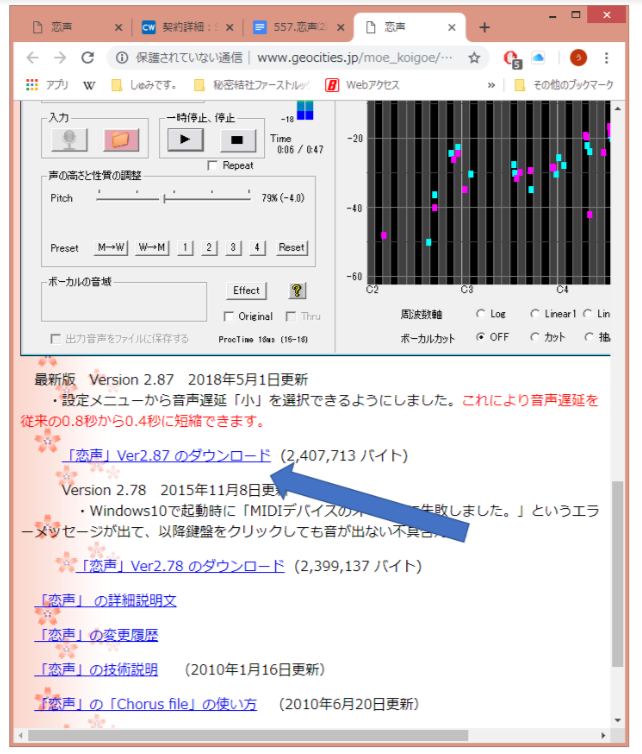
移先Webサイトにある、青矢印が指し示すリンクからダウンロードしてください。
ダウンロード後、解凍すると以下の内容が表示されると思います。
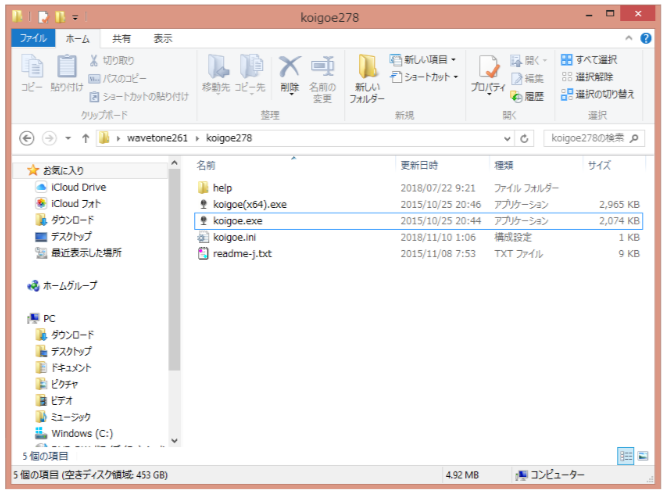
恋声の本体はkoigoe(x64).exeおよびkoigoe.exeです。
64bitOSをお使いの方はkoigoe(x64).exeを、32bitOSの方はkoigoe.exeをダブルクリックして恋声を起動してみましょう。
【重要】恋声の設定方法
起動したら以下のような画面が表示されます。いくつか重要な設定がありますので見ていきましょう。
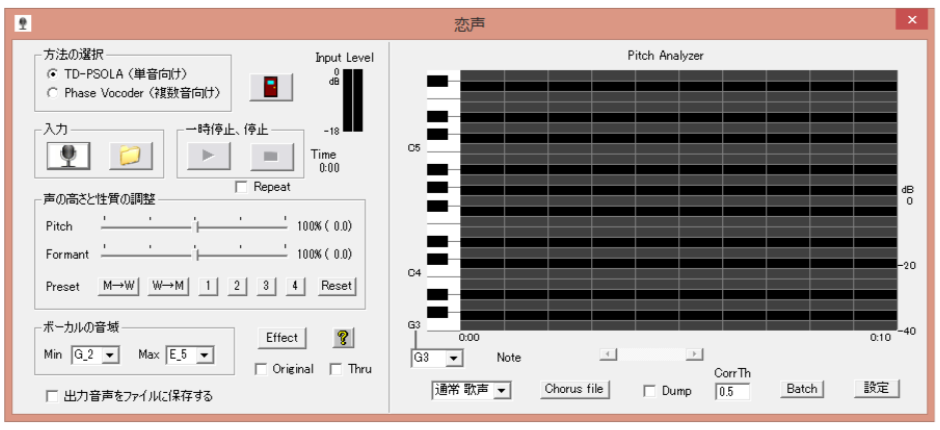
①スピーカーとマイクの設定
恋声を使い始めるときにまずやるべきことは、「マイクとスピーカーの設定を行い、恋声を介して声の入出力を行えるようにする」です。
この設定をしないと、恋声で自分の声を変えることも、変換された声を自分で聞くことすらできないので忘れずに行いましょう。
まずは設定画面を開きます。恋声の右下に設定というボタンがありますので、そちらをクリックしてください。以下の画像を参考にしてください。
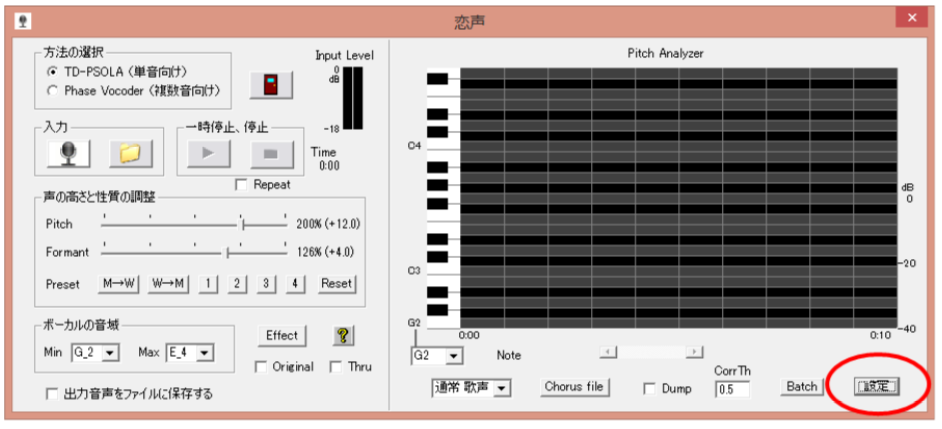
右下、設定ボタンをクリックすると以下のウィンドウが開かれます。
録音デバイスに自分が使うマイクを、再生デバイスにスピーカーを選んで、OKボタンを押してください。
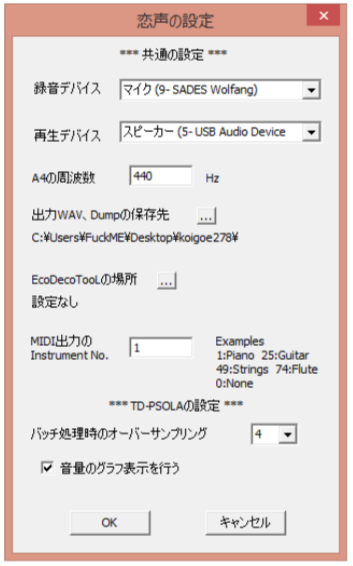
※あくまで画像は参考例です。ご自身が使われているマイク・スピーカーを選択してください。
②声の変換方法の選択
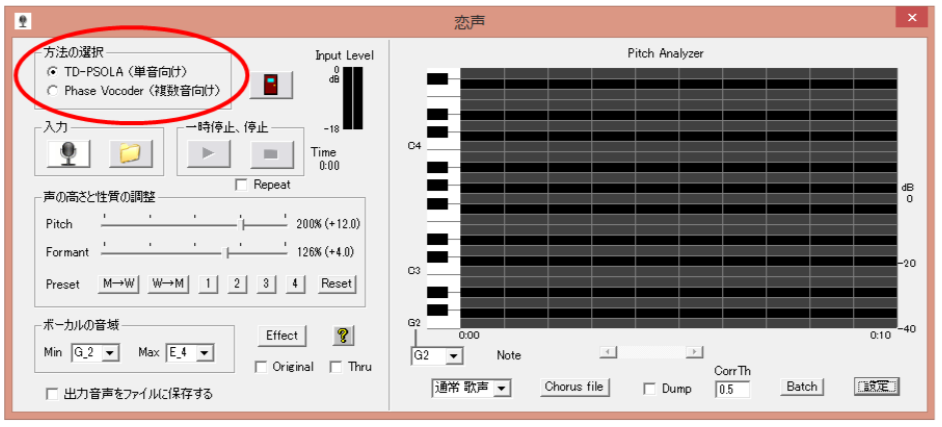
続いて、声を変換する際の変換方式を選択します。左上の「方法の選択」と書かれた枠が当該箇所です。
ご覧の通り、TD-PSOLAとPhase Vocoderの2つの選択があり、どちらも一長一短の特徴があります。
- TD-PSOLA
- 動作が軽く低スペックのPCでも動作が容易である
- 一方、変換したい声以外の音(例えば音楽等)があると上手に声を変換できない
- Phase Vocode
- 動作が重い/性能の良いPC向き
- 変換したい声以外の音が入っていても変換できる(生配信向け)
おすすめの使い方としては、自分の声を女声に変換する際のテストや、動画とは別に声を収録する時はTD-PSOLAを使い、生配信にはPhase Vocoderを選択することをおすすめします。
これで恋声を使う準備ができました。次のステップでは実際に使ってみましょう。
③超重要:声の高さと性質の調整
ここから紹介する項目は、恋声を使う上で最も大切な項目です。
というのも、この枠に書いてある「PitchとFormantを調整することで、自然な女声を作る」というのが恋声のメイン機能であり、使いこなすべきポイントだからです。
とはいえ、いきなり細かい設定を行うのは大変ですので、動作確認も兼ねて恋声にデフォルトで用意されているプリセットを選んで、自分の声がどのように変わるか聞いてみましょう。
以下の画像を参考に、M → Wと書かれたボタンを押してみてください。
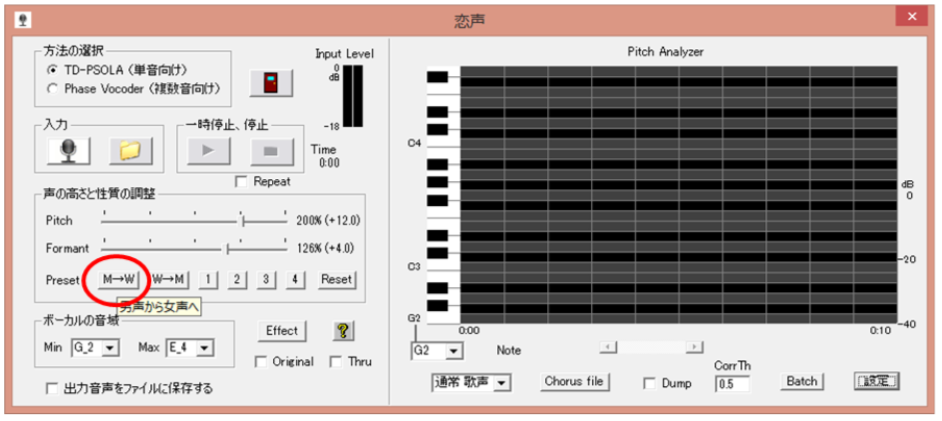
※ボタンにカーソルを合わせると、男声から女声へと表示されます。
ボタンを押したらいよいよ恋声デビューです。入力と書かれた枠にある、マイクのアイコンをクリックした後、声を吹き込んでみてください。
正常に聞こえたでしょうか?
大半の方が可愛くないロボットのような声になってしまうかと思いますが、変換された声が聞こえればまずはスタートできたということです!
ここから自らの声を可愛い、理想の声にするべく調整をしていきます。
なお、エコーのように繰り返し自分の声が再生される、といったトラブルが発生したときのために、トラブルシューティングをこの項の最後に記載しています。
声の質というのは人によって大きく異なるため万人に共通した解の設定があるわけではないのですが、筆者が利用する中で感じた「おすすめの設定」を紹介していきます。
恋声を使いこなそう~おすすめ設定集
①Pitchはなるべく低く?筆者おすすめのPitchは130
まずはじめに、基本事項としてPitchを上げれば上げるほど声は高くなっていきます。
こう聞くと、高くすればするほど女声に近づくと思うかもしれませんが、上げれば上げるほど人間的な声ではなく、厚みのない機械的な声になり、ノイズも増していきます。
筆者のPitchをどれくらいにすべきか、というのは言い切れないものの、自分の経験ではPitchの上限は高くて130%だと思っています。
これ以上にすると、どう頑張っても機械的な声になり、ノイズも聞くに耐えないレベルになってしまうでしょう。
②Pitchを決めてからFormantを調整する
もう一つの設定項目であるFormantですが、この適切な値はPitchによって左右されます。
まずはPitchの値を変更して、自らの声が女性の声に聞こえるようになってからFormantを微調整の感覚で触るようにすることをおすすめします。
③最後はボイトレ!
上記2つを使うだけで理想の声になることも可能ですが、どうしても理想の声にならない場合、ボイストレーニングで、地声を変えた上で恋声を使うという方法もあります。
ボイスチェンジャーの記事で何を言ってるの?と思われるかもしれませんが、女性らしい細い、抑揚の大きな喋り方を身につけるだけでも印象は大きく変わります。
この記事では本筋からそれるため、ボイトレについて詳しくは紹介しませんが、気になる方はボイトレについて調べてみるのもいいと思います。
(参考)トラブルシューティング~起こりがちなトラブルと対処法3選
恋声だけでなく、新しいソフトウェアの導入時にはトラブルがつきものです。
ここでは、そんなトラブルを解決できるトラブルシューティングを紹介します。
①自分の声が反響して聞こえる時の対処方法
恋声の設定をしている際によく聞かれるトラブルとして、自分の声をマイクへ吹き込んだ際に、音声が繰り返し、反響するように聞こえるというトラブルです。
この原因として考えられる理由は、いくつかありますが、よくある話としてステレオミキサーがオンになっている可能性が高いです。
デスクトップ右下のスピーカー・マイクから、録音デバイスを選択して、以下のウィンドウを表示してください。

※画像はWindows8.1のものです。
ここに表示されているステレオミキサーを右クリックし、無効化することで改善できる事が多いです。
その他にスピーカーの音量が大きすぎて、自分の声がスピーカーから出たあとに、マイクに再度入力されていたこともありました。この場合はスピーカの音量を下げるだけでOKです。音量も忘れずに確認してくださいね!
②恋声を使い続けるとノイズが大きくなる場合
こちらもよく聞くトラブルの一つです。多くの場合、1時間以上使うと発生します。
おそらく恋声側のバグと思われますので、この事象が発生したら恋声を一旦終了して再度立ち上げるだけでOKです。お試しください。
③いつもノイズが発生してる場合
上記の長時間使っていて発生するノイズとは異なり、常に入っているノイズ・雑音の対処方法を紹介します。
一番簡単な対処方法は、ノイズキャンセリング機能があるマイクを買うことです。よくある例として、FPS等で使用するヘッドセットのマイクを恋声と合わせて使っていることがあります。
このようなヘッドセットは価格の割に音質は良いもののマイクは決して良いものではなく、ノイズキャンセリング機能がないため、恋声には向いていません。多少お金がかかっても良いマイクを使うことをおすすめします。
リアルタイムボイスチェンジの使い方
恋声での調整が終わったら次はリアルタイムで音声を変換してみましょう!
ここでは、スカイプでの通話をリアルタイムでボイスチェンジをしながら話せるようになることを目標をしています。
リアルタイムボイスチェンジのための前準備
仮想オーディオデバイスのインストール
さて次の一歩として、様々な音声を経由してくれる仮想オーディオデバイスのインストールを目指します。
この仮想オーディオデバイスを使わなければ、恋声をスカイプ等の通話ソフトや、配信等他のソフトでつかうことができないため必須のソフトといえます。
仮想オーディオデバイスと呼ばれるソフトは数多くありますが、ここでは設定をする必要が無いほど簡単な初心者向けソフト、「NETDUETTO β2」をおすすめします。
以下のリンク先Webページのダウンロードボタンからダウンロードしてください。
リンク:https://www.netduetto.net/download/
なお、ここでも32bitOS向けと64bitOS向けに分かれていますので、自分の使用しているOSに適したほうをダウンロード・インストールしてください。
恋声の起動・設定
引き続き恋声側の設定に移ります。恋声起動後、設定ボタンを押してください。
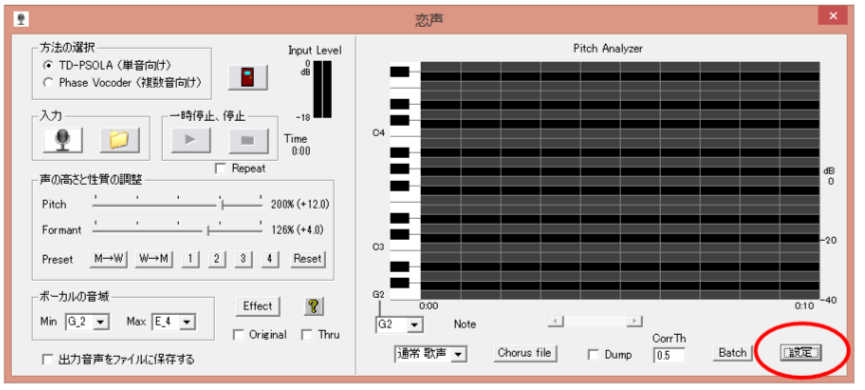
※マイクやスピーカーを設定したときと同じボタンです。
NETDUETTO β2をインストールしていると、録音デバイスと再生デバイスの所に、前項でマイクやスピーカーを設定したときにはなかった設定項目「ライン(Yamaha NETDUETTTO Driver)」が表示されると思います。
以下の画像のように、両方共「ライン(Yamaha NETDUETTTO Driver)」を選択してください。
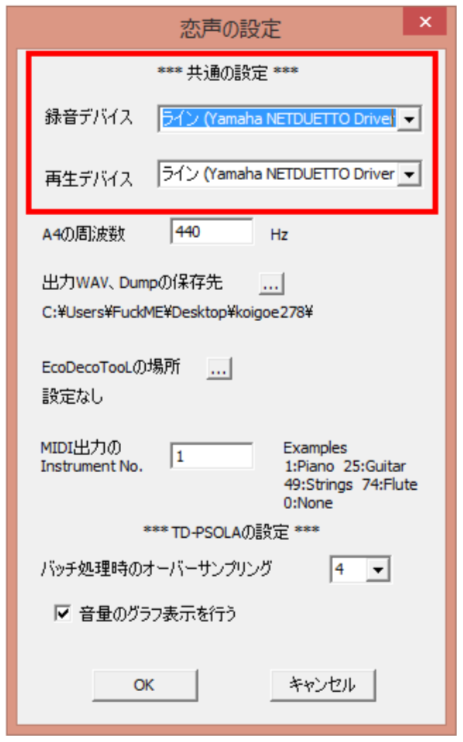
Skype側の設定
ここまで来たらあとはSkype側の設定をするだけです。設定画面ですが、OSのバージョンによって大きく異なるため、あえて公式サイトのヘルプを紹介します。
Skypeを起動後、以下のリンクに従って設定画面を開いてください。
Skype公式サイト:https://support.skype.com/ja/faq/FA339/skype-she-ding-wobian-geng-surufang-fa-wojiao-etekudasai
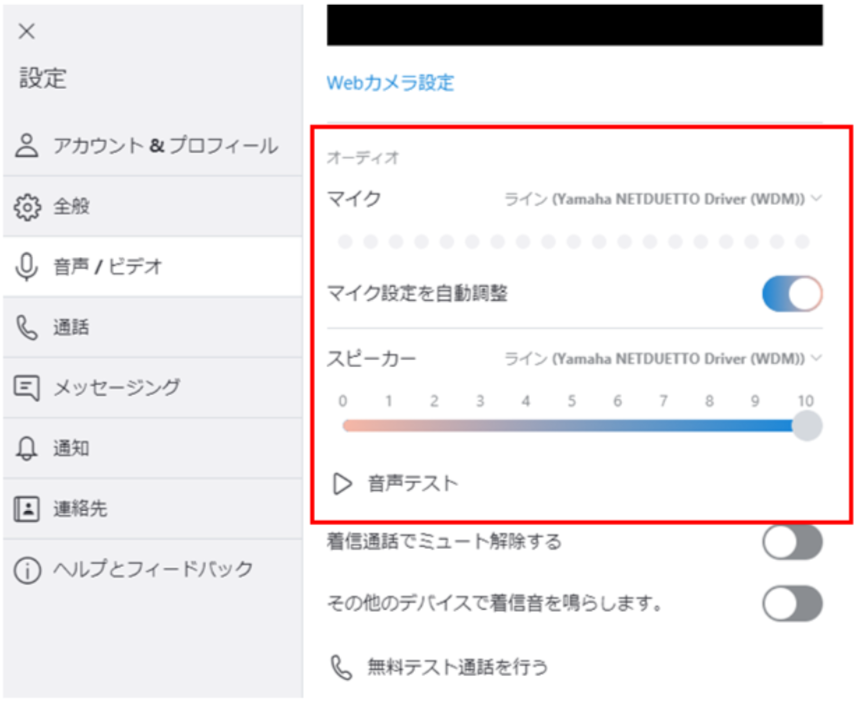
設定画面を開いたら、音声・ビデオの項目を選択後、マイク・スピーカーのデバイスを恋声と同じようにライン(Yamaha NETDUETTTO Driver)を選択してください。
これで準備完了です!試しに友人と話してみてください。きっと私みたいに驚いてくれますよ⁉
まとめ
ここまで恋声の導入方法を紹介しました。
専用のハードウェアを使ったボイスチェンジャーよりは遅延がどうしても発生してしまうのが欠点ですが、その分簡単に導入することができます。
まずはダウンロードして設定をしてみて、理想の女「声」を目指すのは如何でしょうか。
関連記事)
・マイクをお探しの方はこちら→)【VTuber必見】ボイスチェンジ用マイクの選び方とおすすめ製品2選
・他のボイスチェンジアプリはこちら→)【Vtuber必見】お勧めボイスチェンジャーソフト/アプリ4選!

この記事はいかがでしたか?
もし「参考になった」「面白かった」という場合は、応援シェアお願いします!